
Dustin Hudson
0
1759
35
Selv om jeg ikke jager innspillbransjens berømmelse og formue lenger, har musikk alltid vært en viktig del av livet mitt. Jeg spilte gitar i få band, sang i få live-show - og møtte min første og eneste kjærlighet i livet mitt i et av dem, skrev og spilte inn en håndfull sanger, og gjorde det meste som inspirerende amatørmusikere gjør. Jeg kan ikke si at jeg har sett og gjort alt tilbake i disse dager, men det var bare to ting som jeg misunner fra dagens generasjon av ung musiker: YouTube og GarageBand. Nå legger jeg en til på listen: Musikknotater.
Den korte innledende sesjonen
Moderne musikere bruker smarttelefonenes stemmememor for å hjelpe dem med å fange ideene sine. Det er store sprang sammenlignet med nylongitar, penn og papir og gammel mono-båndopptaker som jeg pleide å skrive sanger. Men ankomsten av Music Memos tar utviklingen et skritt videre.
Music Memos er en gratis app for iPhone og iPad som vil hjelpe musikere med å fange, organisere og dele sangideene sine raskt og enkelt. Det er en lydopptak-app som analyserer sangen, automatisk spår akkordprogresjonen, og legger til basslinjer og trommeslag som - vent på den - kan tilpasse seg til innspillingen din. De kan øke hastigheten og bremse etter sangstempoet. Jeg skulle ønske jeg hadde Music Memos tilbake i låtskrivingsdagene mine.
Jeg lastet ned appen i det øyeblikket jeg så den, og jeg foreslår at du - alle digitale musikere der ute - også burde gjøre det. Og etter å ha installert den på iPhone eller iPad, kan du hoppe over å dyppe i tærne. Hopp inn, vannet er flott.
Opptakssesjonen
Noen mennesker kan bli skuffet når de først ser grensesnittet til Music Memos. Det er nesten ingenting der, bare en mørk skjerm med en knapp i midten. Men som alle alltid sier: Døm aldri en app etter det minimalistiske utseendet. Det er magiske triks som er pakket fast bak gardinen.
Første gang du åpner appen, vil den spørre deg om du vil bruke iCloud til å lagre ideene dine. De fleste (om ikke alle) iPhone- eller iPad-brukere har iCloud-kontoen, så hvorfor ikke bruke den? Annet enn å sørge for at ideene dine trygt er sikkerhetskopiert til skyen, vil du også kunne få tilgang til dem fra andre Apple-enheter, inkludert å åpne dem ved å bruke GarageBand på Mac-en for videre raffinering.
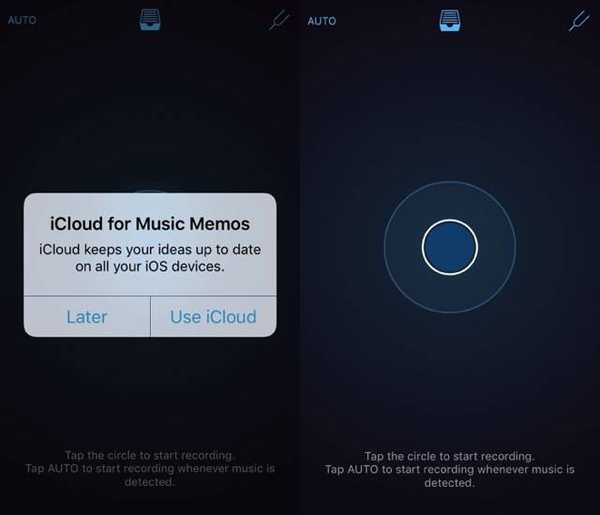
Og en ting til før du begynner å spille inn, kan du bruke gitarinnstillingsverktøyet ( høygaffel ikonet øverst til høyre på skjermen). Trykk på den og velg gitarstrengene dine en etter en, så vil verktøyet fortelle deg hvor langt avstanden er. Rød bokstav med en rød stolpe som går til venstre betyr at innstillingen er lavere enn den burde være, og rød bokstav med en rød stolpe som går til høyre betyr det motsatte. Still inn eller ned gitarstrengene dine til skjermen viser blå bokstav et sted i midten.
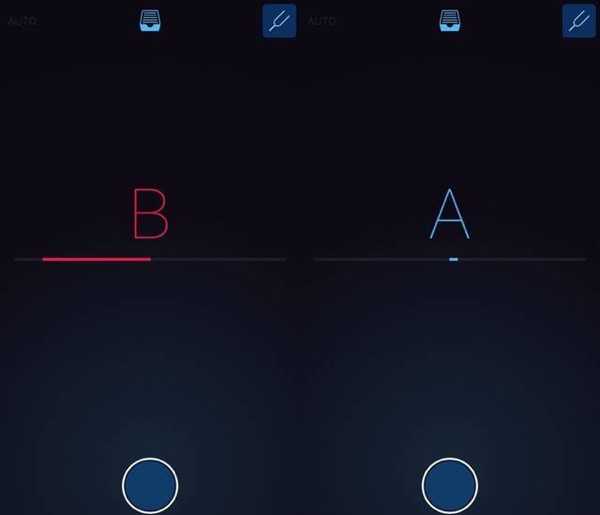
Da handler det om å trykke på den store runde knappen midt på skjermen for å begynne å spille inn sangideene dine. Du kan spille inn sang og / eller spille et musikkinstrument, men Apple sa at Music Memos gjenkjenner gitar og piano bedre enn andre typer instrumenter.
Du kan også sette appen i auto modus (øverst til venstre på skjermen). I denne modusen vil den lytte til omgivelsene og begynne å spille inn hver gang den hører musikken. Denne modusen er den perfekte innstillingen for låtskrivingsøkter der du setter deg ned med en gitar og en notisbok og prøver å finne musikken til ordene - eller omvendt.
Mens du spiller inn, blir den blå knappen til en rød firkant. Trykk på knappen for å stoppe innspillingen, så lagres den automatisk på enheten din og iCloud. Opplastingsprosessen kan ta litt tid, avhengig av filstørrelse og internetthastighet.
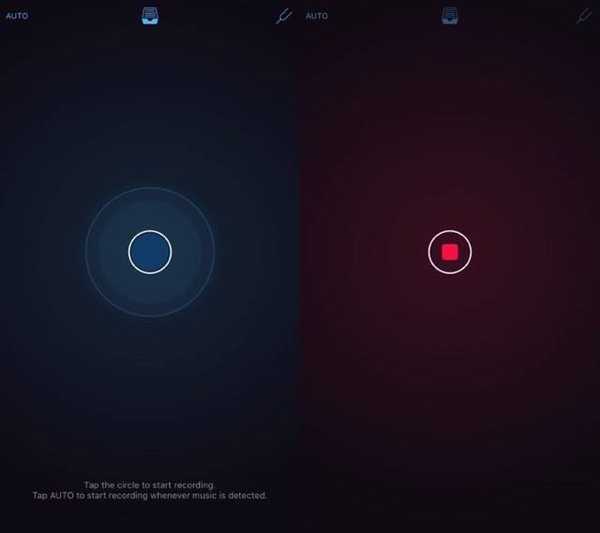
Forhåndsredigeringsøkten
I det øyeblikket du stopper innspillingen, begynner redigeringsøkten. Music Memos gjør det meste av leggverket bak scenen mens det lar deg gjøre finpussen. Det begynner med å analysere innspillingen din for å finne ut de beste akkordene, basslinjene og trommeslagene for sangen din.
Som standard vil Musikknotater navngi opptakene dine som "Mine ideer" etterfulgt av numerisk rekkefølge. Du kan redigere det ved å tappe og skrive inn direkte på navnet. Jeg foretrekker å merke innspillingene mine med sangtittelen etterfulgt av hvilken del av sangen de er, for eksempel: “Adagio in G - intro” eller “Chasing Shadow in the Dark - vers 2”.
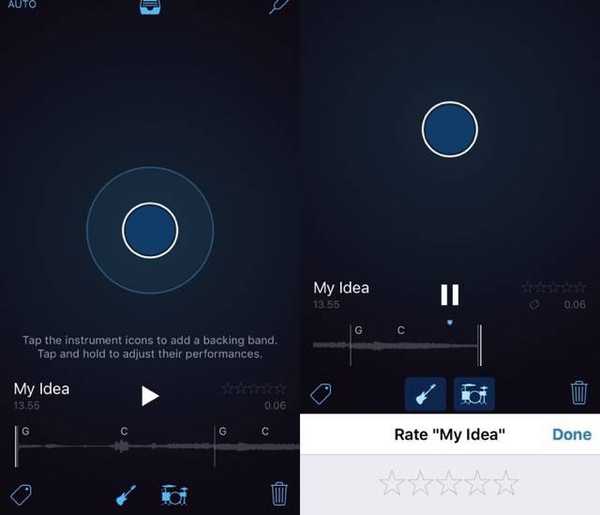
Du kan også legge til tags (ikonet er nederst til venstre på skjermen) og stjerner til innspillingene. Musikknotater kommer med flere forhåndsbestemte tagger, for eksempel akkorder, kor, Riff, Upbeat, Vers osv. Du kan bruke dem eller opprette nye tagger.

Legger til eller fjerner bass linjer og tromme beats fra sangen er så enkelt som å trykke på ikonene i midten av bunnen av skjermen.
For å forkaste økten, trykk på søppel ikonet nederst til høyre.
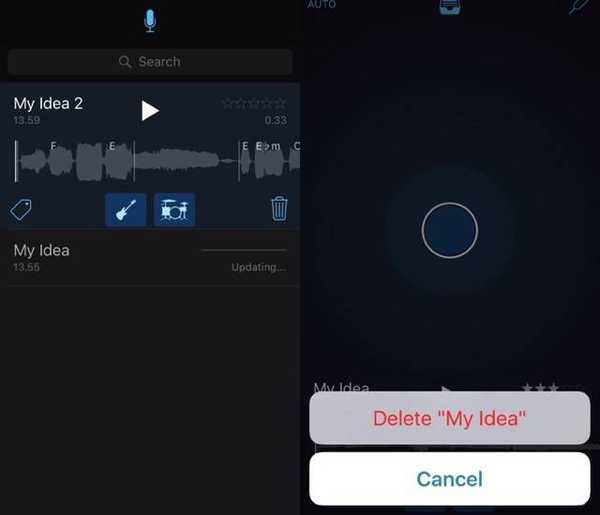
Bass- og trommesessionen
Teknologien som Apple bruker for å drive bas og trommel i Music Memos, kommer fra GarageBand. Det er forenklet å matche konseptet bak Music Memos: å fange ideer raskt. Selv om du kan la Music Memos bestemme hvordan bass og tromme følger med sangen din, er det mulig å fortelle den virtuelle bassisten og trommisen om å endre stil.
Trykk og hold på enten bassen eller trommelikonet for å åpne "smart pad". Det ser ut som styreflaten med en prikk et sted i midten. Endre spillestilen ved å dra prikken til en annen posisjon på tampen. Toppsiden av puten tilsvarer høyere lyd, mens bunnen tilsvarer mykere lyd. Venstresiden er enklere spillestil mens høyre er mer komplisert.
For bassen er det to typer instrumenter du kan velge: den elektriske eller stående bassen. Og for trommene er valgene moderne eller vintage trommesett.
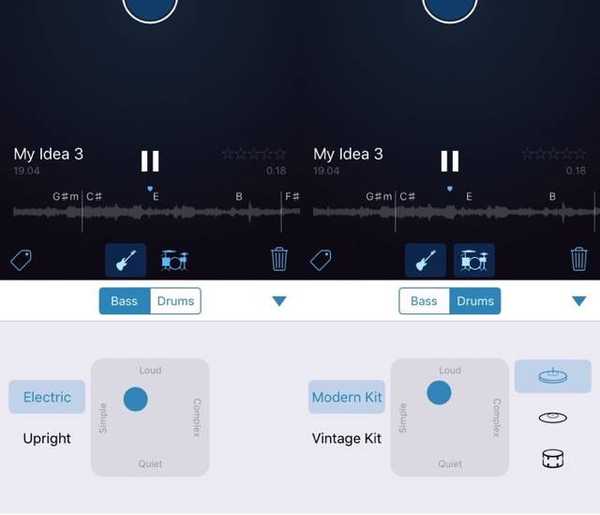
Utklipp, deling og mer økt
For en veldig enkel musikkinnspilling-app har Music Memos gått langt med bass- og trommelfunksjon. Men det går enda lenger i sangideer seksjon. Trykk på ikonet på det øverste midtskjermbildet for å finne alle opptakene dine. Trykk på og velg en av dem for å få tilgang til flere redigeringsfunksjoner. For start kan du endre timingen for sangen via tempo ikon.
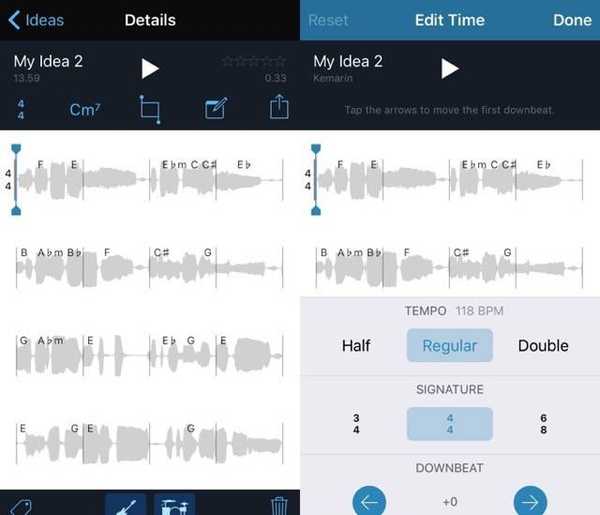
Du kan endre akkord for et hvilket som helst område av sangen ved å trykke på akkordikonet, velge regionen og redigere akkorden.
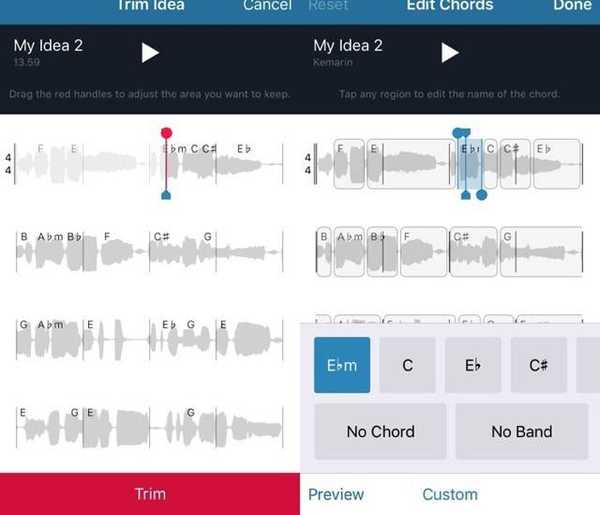
Det er også en listverk verktøy som du kan bruke til å slette deler av sangen. Velg verktøyet og skyv trimmarkøren til begynnelsen av sangen du vil beholde. Alt som kommer før markøren vil bli kastet.
De Merk verktøyet lar deg legge til et notat til sangen, for eksempel en kommentar, kort forklaring, ting å huske osv. Men det er ikke det eneste den kan gjøre. Notat lar deg også gi informasjon om capo-posisjon og gitarstrenger som du bruker for å spille sangen.
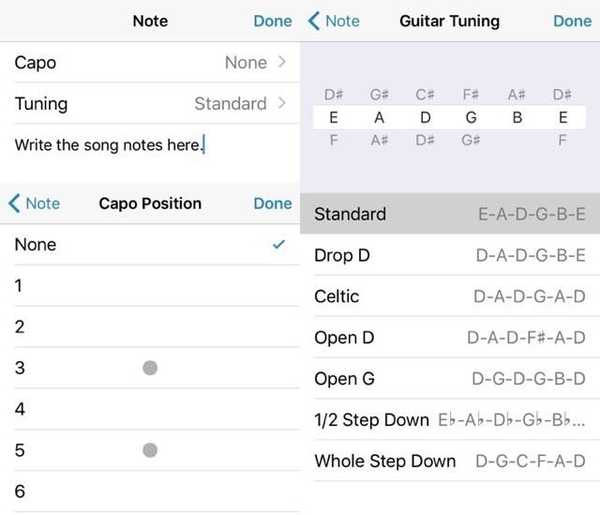
Sist men ikke minst er deling verktøy. Det gir deg mange delingsalternativer som e-post, direktemeldinger, iCloud Drive, YouTube, SoundCloud og mer. Det lar deg også åpne innspillingen din ved hjelp av GarageBand for iOS hvis du har en installert på samme enhet. De som ikke gjør det, vil få muligheten til å installere eller lagre innspillingen ved å bruke iCloud Drive og åpne den senere ved å bruke Mac-en din GarageBand. Bassen og trommelen er fullt redigerbare i GarageBand.
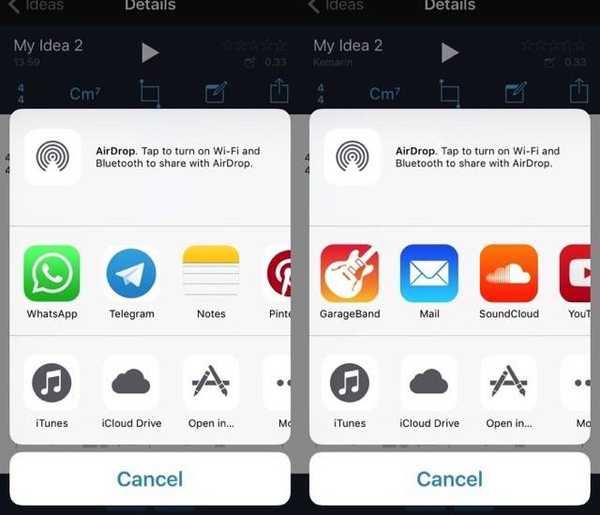
SE OGSÅ: Topp 12 tredjeparts iOS-tastaturapper
Tanker og meninger
Som noen som har ventet på denne typen verktøy for alltid, er jeg partisk. Men Music Memos imponerer meg veldig. Det er perfekt for både teknisk kyndige og gammeldagse musikere å få ideene sine ut av hodet, slik at de kan komme med mer fengende linjer og flotte riff. Det er også et morsomt verktøy å lage rask musikk for wannabes og amatører.
Som hver programvare for tidlig versjon, må imidlertid noen ting tas opp. Under den første undersøkelsen, snublet jeg over til en irriterende feil: hver gang jeg lukker og åpner appen igjen, vises innspillingene mine tilfeldig og forsvinner. Jeg tror dette skyldes synkroniseringsforsinkelsen mellom appen og iCloud. Etter å ha ventet noen få øyeblikk, er alt tilbake til det normale.
Men for å være på den sikre siden, må du alltid ta sikkerhetskopier av ideene dine ved å bruke en eller to eller flere metoder for delingsalternativer. Ta også sikkerhetskopi manuelt til Mac-en din via Apps-delen av iTunes. Jeg er sikker på at fikser for dette og andre feil er på vei.
Musikkmemoer ga meg den varme uklare følelsen av å ville hente den gamle gitaren min og begynne å skrive musikk igjen. Prøv musikkmemoer og del tankene og meninger ved hjelp av kommentaren nedenfor.















